- Завдяки новій функції Snap layout, Windows 11 дозволяє користувачам легко виконувати багатозадачність, розділяючи екран на кілька областей.
- Це багатозадачність допомагає краще організувати та впорядкувати свою роботу.
- Дізнайтеся нижче, які монітори можуть підтримувати цей тип макета та як отримати до них доступ.
- Ви також можете швидкий доступ до розкладки макетів Snap за допомогою певної комбінації клавіш.
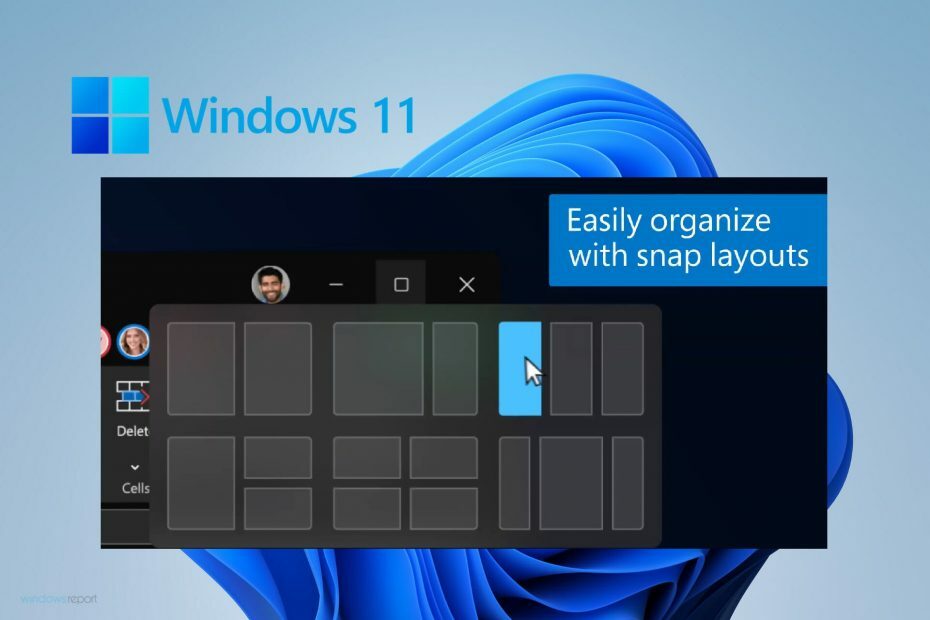
Це програмне забезпечення буде виправляти поширені помилки комп'ютера, захищати вас від втрати файлів, шкідливого програмного забезпечення, відмови обладнання та оптимізувати ваш ПК для досягнення максимальної продуктивності. Вирішіть проблеми з ПК та видаліть віруси зараз за 3 простих кроки:
- Завантажте інструмент відновлення ПК Restoro що поставляється із запатентованими технологіями (патент доступний тут).
- Клацніть Почніть сканування знайти проблеми з Windows, які можуть спричинити проблеми з ПК.
- Клацніть Відремонтувати все щоб виправити проблеми, що впливають на безпеку та продуктивність вашого комп’ютера
- Restoro завантажив 0 читачів цього місяця.
Microsoft офіційно оголосила, що запускає нову операційну систему, Windows 11, до кінця року, і новини зробили великі хвилі серед користувачів.
Ця нова операційна система призначена для покращення нашого досвіду роботи з ПК, нашого віртуального досвіду та способу спілкування з іншими.
Оскільки пандемія стала ключовим фактором, який змусив користувачів усвідомити зростаючу потребу працювати ефективно навіть вдома, ця нова ОС оснащена динамічними та потужними елементами, що підтримують нашу роботу.
Виходить Windows 11 з деякими новими функціями це зробить все різне: новий дизайн, який, серед інших елементів, представляє панель завдань із меню «Пуск» у центрі.
Він поставляється з новими елементами в ігровому світі і навіть пропонує Пропуск Xbox для всіх ентузіастів ігор в Інтернеті, але сьогодні нас цікавить те, що нова ОС оснащена покращенням продуктивності.
У зв’язку з цим, ми виявляємо, що ми отримаємо вигоду від нової багатозадачності - оснащення макетів, завдяки чому користувачі, які мають більші монітори, зможуть розділити їх різними способами та організувати так, як вони будь ласка
Після того, як ви створили ці розміщення вікон із макетами Snap, ви можете зберегти їх у групах прив'язок, які будуть доступні на панелі завдань і до яких ви зможете отримати доступ пізніше.
Як я можу ввімкнути макети Snap на моєму ПК з Windows 11?
- Клацніть на Почніть кнопку, щоб відкрити Налаштування програми.
- Виберіть Система і натисніть на Багатозадачність вкладку.
- Поставте прапорець біля Показувати макети оснащення, коли я наводжу курсор на кнопку розгортання вікна варіант.
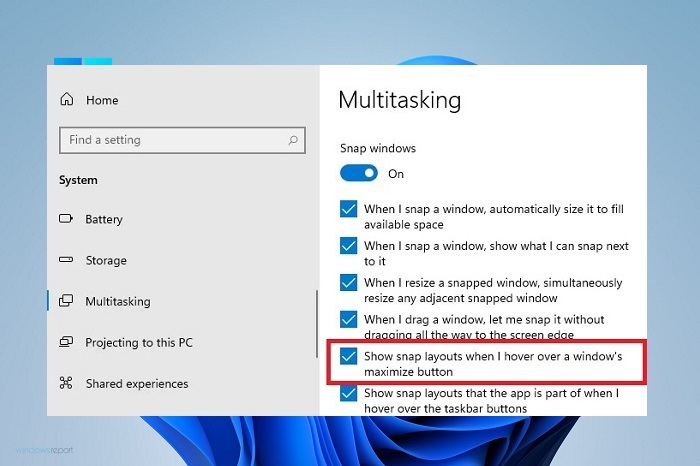
- Тепер відкрийте a нова сторінка у браузері за замовчуванням і наведіть курсор на максимізувати кнопку.
- Потім клацніть на зону, щоб закріпити вікно.
- Виберіть один із різних варіантів макету, щоб упорядкувати поточну сторінку з іншими програмами.
Інший спосіб швидкого доступу до розкладки Snap layout - це використання комбінації клавіш Клавіша Windows + Z.
Ви можете вибрати макет залежно від ширини дисплея. Для дисплеїв 16: 9, 16:10 та 3: 2 ви побачите набір з 4 варіантів макета, а для ширших дисплеїв ви побачите набір з 6 варіантів макета.
Як уже зазначалося у вступі, ви можете зберегти всі ті макети вікон, які ви створюєте за допомогою Snap Layouts, і отримати до них доступ пізніше за допомогою Snap Groups, функції, яка буде доступна на панелі завдань.
Варто також згадати, що Microsoft оголосила користувачам, що старі монітори з роздільною здатністю нижче 1920 пікселів не можуть повністю скористатися цією потужною функцією.
Враховуючи системні вимоги та технічні характеристики нового Windows 11 ми виявили, що широкоформатна роздільна здатність 1080p HD потрібна, щоб насолоджуватися стандартним виглядом, пропонованим функцією Snap layout.
Крім того, якщо ви хочете побачити що різниця між Windows 10 і новою Windows 11, Ви можете поглянути на наш вичерпний посібник.
Ми сподіваємось, ці кроки допоможуть вам увімкнути функцію Snap Layouts у новій Windows 11. Щоб отримати більше пропозицій, відвідайте розділ коментарів нижче.
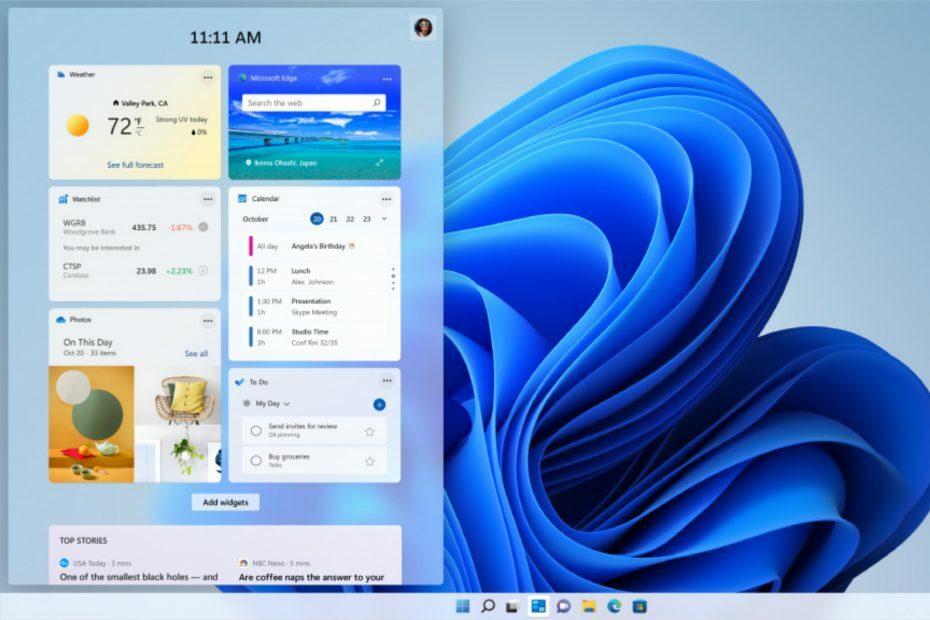

![Відкрийте для себе Xbox Game Pass на Windows 11 [Повний огляд]](/f/0fdcbe4ad9b000e4cbb74541a9fd9baf.jpg?width=300&height=460)